- Deel 1. Hoe de iPad opnieuw op te starten wanneer deze bevroren is door middel van geforceerd opnieuw opstarten
- Deel 2. Hoe de iPad te herstellen wanneer deze bevroren is met iTunes/Finder
- Deel 3. Hoe u de iPad kunt herstellen als deze bevroren is, met Zoek mijn
- Deel 4. Hoe een bevroren iPad te repareren met FoneLab iOS systeemherstel
- Deel 5. Veelgestelde vragen over het opnieuw opstarten van de iPad wanneer deze bevroren is
Hoe de iPad opnieuw op te starten wanneer deze bevroren is [3 belangrijkste procedures]
 Bijgewerkt door Lisa Ou / 14 maart 2024 09:30
Bijgewerkt door Lisa Ou / 14 maart 2024 09:30Goededag! Ik gebruikte mijn iPad om mobiele games te spelen om mijn vrije tijd te doden voordat ik ging werken. Ik vond het spel leuk omdat ik bij mijn beste vriend was. Tijdens het spel dacht ik dat het spel afgelopen was. Ik merkte echter dat zelfs het afsluiten van het spel niet werkte totdat ik ontdekte dat de iPad bevroren was! Ik wil het opnieuw opstarten en het opnieuw opstarten. Kun je me helpen de bevroren iPad opnieuw op te starten? Alvast bedankt!
Laten we de 3 beste methoden ontdekken om een bevroren iPad zonder verder oponthoud. Scroll naar beneden voor meer informatie over het onderwerp. Ga verder.
![Hoe de iPad opnieuw op te starten wanneer deze bevroren is [3 belangrijkste procedures]](https://www.fonelab.com/images/ios-system-recovery/how-to-restart-ipad-when-frozen/how-to-restart-ipad-when-frozen.jpg)

Gidslijst
- Deel 1. Hoe de iPad opnieuw op te starten wanneer deze bevroren is door middel van geforceerd opnieuw opstarten
- Deel 2. Hoe de iPad te herstellen wanneer deze bevroren is met iTunes/Finder
- Deel 3. Hoe u de iPad kunt herstellen als deze bevroren is, met Zoek mijn
- Deel 4. Hoe een bevroren iPad te repareren met FoneLab iOS systeemherstel
- Deel 5. Veelgestelde vragen over het opnieuw opstarten van de iPad wanneer deze bevroren is
Deel 1. Hoe de iPad opnieuw op te starten wanneer deze bevroren is door middel van geforceerd opnieuw opstarten
Ten eerste kunt u proberen Siri te vragen uw iPad opnieuw op te starten. Vervolgens moet u op een knop op het scherm tikken. Uw iPad wordt opnieuw opgestart als een deel van het scherm van uw apparaat niet reageert.
Als u echter niet het hele iPad-scherm kunt bedienen, kunt u alleen de fysieke knoppen van uw iPad gebruiken. Dit proces wordt gedwongen opnieuw opstarten genoemd, waarbij u uw iPad opnieuw opstart, inclusief het besturingssysteem. Het duurt slechts een paar seconden of minuten om te worden uitgevoerd. Bovendien hebben iPads 2 modellen voor de procedure. U hoeft alleen maar uit te zoeken of uw iPad een homeknop bevat.
Zodra u de beschikbare knoppen op uw iPad heeft geïdentificeerd, weet u welke procedure u gaat uitvoeren. Als dat het geval is, volgt u de gedetailleerde stappen om Forceer herstart iPad. Ga verder.
iPad zonder homeknop:
Druk kort op de volumeknop en sluit de bovenste knop. Druk later snel op de volumeknop die het verst van de bovenste knop verwijderd is. Druk op de bovenste knop en laat deze los zodra de iPad opnieuw opstart.
iPad met een thuisknop:
Houd de Home- en Top-knoppen ingedrukt totdat het Apple-logo verschijnt. De iPad moet daarna opnieuw opstarten.
Als het nog steeds niet werkt, moet u uw iPad herstellen. Ga verder.
Met FoneLab kunt u iPhone / iPad / iPod herstellen van de DFU-modus, herstelmodus, Apple-logo, hoofdtelefoonmodus, enz. Naar de normale status zonder gegevensverlies.
- Problemen met uitgeschakeld iOS-systeem oplossen.
- Extraheer gegevens van uitgeschakelde iOS-apparaten zonder gegevensverlies.
- Het is veilig en gemakkelijk te gebruiken.
Deel 2. Hoe de iPad te herstellen wanneer deze bevroren is met iTunes/Finder
Wat moet ik doen als mijn iPad bij het opnieuw opstarten niet reageert op de knoppencombinatie? Als dat het geval is, wordt het probleem nog erger. In deze situatie wordt aanbevolen de iPad te herstellen met iTunes- en Finder-programma's. U kunt dit proces echter alleen gebruiken als u een back-up van uw iPad hebt gemaakt en alle opgeslagen gegevens worden verwijderd.
Daarnaast willen wij u informeren dat iTunes alleen toegankelijk is op eerdere macOS en Windows. U kunt Finder echter gebruiken als alternatief voor uw nieuwste macOS-versies, omdat deze vrijwel dezelfde procedure gebruiken. Volg de onderstaande gedetailleerde stappen. Ga verder.
Stap 1Koop een werkende USB-kabel en sluit deze aan op uw iPad en computer. Daarna moet je de iPad-pictogram linksboven. Later ziet u aan de rechterkant de benodigde informatie. Klik op de Algemeen knop bovenaan. Meer opties worden onthuld onder en kies de Herstel iPad knop.
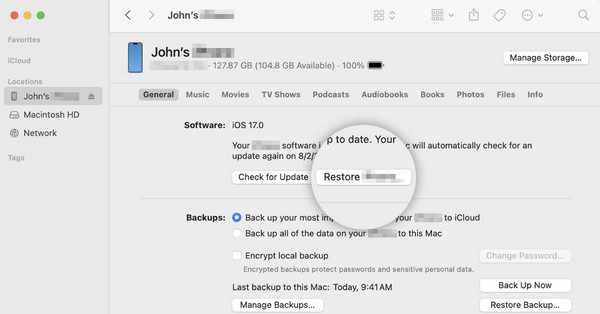
Stap 2U zult een andere optie op het scherm zien: het bevestigingsvenster. Klik op de herstellen knop middenboven. Uw iPad moet opnieuw opstarten nadat u deze hebt bevestigd. Het betekent alleen dat het proces succesvol is. Wacht een paar minuten of een uur tijdens het herstelproces voordat u de iPad loskoppelt van de computer.

Deel 3. Hoe u de iPad kunt herstellen als deze bevroren is, met Zoek mijn
Naast de hierboven genoemde programma's kunt u ook de Zoek mijn-functie gebruiken om de iPad opnieuw op te starten wanneer deze bevroren is, door alle gegevens te wissen. U hoeft alleen met de inloggegevens in te loggen op de Apple ID die u op de bevroren iPad gebruikt. U kunt van deze procedure geen gebruik meer maken als u de genoemde gegevens bent vergeten. Wil je weten hoe dit proces in zijn werk gaat? Volg de onderstaande gedetailleerde stappen.
Stap 1Open een van de webbrowsers op uw Apple-apparaten. Zoek daarna op de hoofdwebsite van iCloud en voer de Apple ID in die u op de bevroren iPad gebruikte. Kies later de Werkt op alle toestellen knop middenboven. Selecteer daarna de iPad-naam.
Stap 2De informatie op de iPad wordt weergegeven. Kies alstublieft de Wis dit apparaat knop daarna.
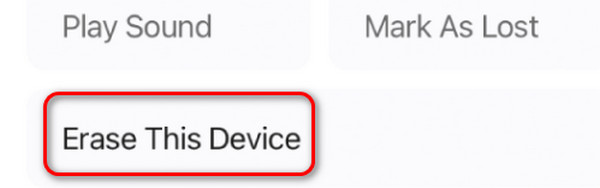
Deel 4. Hoe een bevroren iPad te repareren met FoneLab iOS systeemherstel
In plaats van de bevroren iPad opnieuw op te starten, kunt u deze repareren met FoneLab iOS Systeemherstel. Het helpt u om het probleem met een paar klikken op te lossen. Afgezien van bevroren iPads, kan het nog meer dan 50 storingen op iOS-apparaten oplossen. Deze tool kan de opgeslagen gegevens verwijderen of niet, afhankelijk van uw reparatiemodus. U zult ze identificeren zodra u de software gaat gebruiken.
Met FoneLab kunt u iPhone / iPad / iPod herstellen van de DFU-modus, herstelmodus, Apple-logo, hoofdtelefoonmodus, enz. Naar de normale status zonder gegevensverlies.
- Problemen met uitgeschakeld iOS-systeem oplossen.
- Extraheer gegevens van uitgeschakelde iOS-apparaten zonder gegevensverlies.
- Het is veilig en gemakkelijk te gebruiken.
Wil je weten hoe FoneLab iOS Systeemherstel doet dat? Volg de gedetailleerde stappen hieronder. Ga verder.
Stap 1Klik op de Gratis download knop. Later zal de tool worden ingesteld en gelanceerd.

Stap 2Kies de iOS systeemherstel knop op de software. Daarna worden de ondersteunde problemen op het scherm weergegeven. Klik op de Start knop daarna.
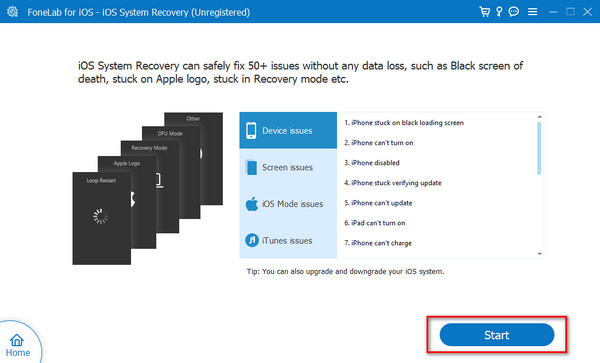
Stap 3Koop een USB-kabel om de iPad op de pc of Mac aan te sluiten. Lees later het proces van de Standaard Modus en Geavanceerd Modus voordat u ze gebruikt. Kies er daarna een en klik op de Bevestigen knop daarna.
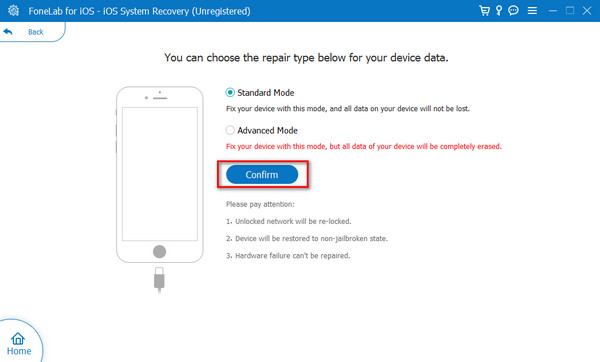
Stap 4Zet de iPad in de herstelmodus afhankelijk van de beschikbare knoppen. Klik later op de Optimaliseer or Reparatie knop, afhankelijk van de door u gekozen reparatiemodus. Wacht totdat het proces is voltooid voordat u de iPad loskoppelt.
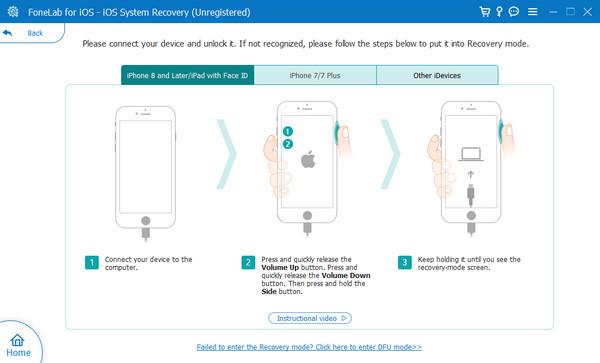
Met FoneLab kunt u iPhone / iPad / iPod herstellen van de DFU-modus, herstelmodus, Apple-logo, hoofdtelefoonmodus, enz. Naar de normale status zonder gegevensverlies.
- Problemen met uitgeschakeld iOS-systeem oplossen.
- Extraheer gegevens van uitgeschakelde iOS-apparaten zonder gegevensverlies.
- Het is veilig en gemakkelijk te gebruiken.
Deel 5. Veelgestelde vragen over het opnieuw opstarten van de iPad wanneer deze bevroren is
Zal het opnieuw opstarten van mijn iPad gegevens verwijderen?
Gelukkig niet. Als u uw iPad opnieuw opstart, worden de opgeslagen gegevens niet verwijderd. Als u het proces uitvoert, wordt alleen de iPad opnieuw opgestart, waardoor mogelijk meerdere problemen worden opgelost. Het terugzetten naar de fabrieksinstellingen is de enige methode om de gegevens op uw iPad te verwijderen. Wees niet in de war over de twee processen om gegevensverlies te voorkomen.
Hoe kan ik voorkomen dat mijn iPad in de toekomst bevriest?
Het eerste waar u rekening mee moet houden om ervoor te zorgen dat de iPad niet bevriest, is dat er voldoende opslagruimte overblijft om gegevens op te slaan. Zorg er bovendien voor dat de app die deze bevat, is bijgewerkt. De reden is dat de apps kunnen crashen als ze verouderd zijn, wat de reden kan zijn dat de iPad vastloopt. Zorg er ten slotte voor dat de iOS-versie van de iPad is bijgewerkt. Als dat niet het geval is, krijgt het niet de nieuwe functies die softwareproblemen kunnen oplossen.
Dat is het: leren hoe je een bevroren iPad opnieuw kunt opstarten! Het kan lastig zijn omdat je niet de hele iPad kunt gebruiken. Het scherm functioneert immers niet zoals het zou moeten. Maar we hebben je! Dit bericht bevat drie drie toonaangevende methoden om u te helpen het genoemde probleem op te lossen. Heeft u nog meer vragen onbeantwoord? Laat het ons weten door ze in de commentaarsectie hieronder te plaatsen. Bedankt!
Met FoneLab kunt u iPhone / iPad / iPod herstellen van de DFU-modus, herstelmodus, Apple-logo, hoofdtelefoonmodus, enz. Naar de normale status zonder gegevensverlies.
- Problemen met uitgeschakeld iOS-systeem oplossen.
- Extraheer gegevens van uitgeschakelde iOS-apparaten zonder gegevensverlies.
- Het is veilig en gemakkelijk te gebruiken.
